Windows işletim sistemi, bilgisayarınızın düzgün çalışmasını sağlamak için perde arkasında çalışan çok sayıda yürütülebilir dosya ve programa sahiptir. Bunlardan biri “winservices.exe”dir. Bu dosyanın amacını, doğasını ve güvenliğini sorgulamış olabilirsiniz. Bu makalede bu sorulara, dosyayla ilgili sorunların nasıl düzeltileceğine ilişkin talimatlarla birlikte değinilecektir.
Ayrıca Okuyun: “Windows, WLAN Otomatik Yapılandırmasını Başlatamadı” Hizmet Hatası Nasıl Düzeltilir
Winservice.exe'yi Anlamak
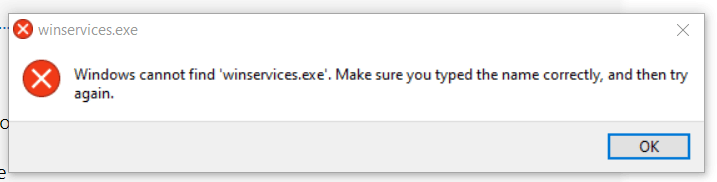
NETGEAR tarafından oluşturulan Windows sistem yazılımının bir bileşeni olan SCM_Service işlemi, Windows'ta genellikle gizli olan winservice.exe dosyasını içerir. Tipik olarak bu hizmet, ürün yazılımı güncellemeleri, ayar yapılandırmaları ve performans izleme dahil olmak üzere NETGEAR cihazıyla ilgili çeşitli işlemlerin başlatılmasından sorumludur. Bununla ilgili sorunlar daha az sıklıkta yaşansa da, bu hizmetin çok fazla CPU veya bellek kullandığını fark edebileceğiniz durumlar vardır.
Ayrıca Okuyun: Windows 10'da Hizmet Kontrol Yöneticisi Hatası Nasıl Onarılır
Windows PC'de “Winservices.exe” İle İlgili Hataları Düzeltmenin En İyi Yöntemleri
Yöntem 1: Kötü Amaçlı Yazılım Taraması
Ayrıca bazı kötü amaçlı uygulamaların winservice.exe kılığına girerek bilgisayarınıza zarar vermeye çalışabileceğini bilmelisiniz. Özel verilerinizi çalmak, daha fazla yazılım eklemek veya bilgisayar korsanlarının cihazınıza erişmesine izin vermek gibi çeşitli hain eylemler gerçekleştirirler. Bunun için bilgisayarınıza yüklemiş olabileceğiniz herhangi bir üçüncü taraf güvenlik aracı kullanılabilir. Olası sorunları aramak için yardımcı programı başlattıktan sonra tam bir sistem taraması yapın. Bilgisayarınızı farklı türdeki kötü amaçlı yazılımlardan koruyabilen gerçek zamanlı bir antivirüs olan Systweak Antivirus'ü kullanmanızı öneririz .
Bonus Özellik: Bilgisayarınızı Korumak İçin Systweak Antivirüs Kullanın
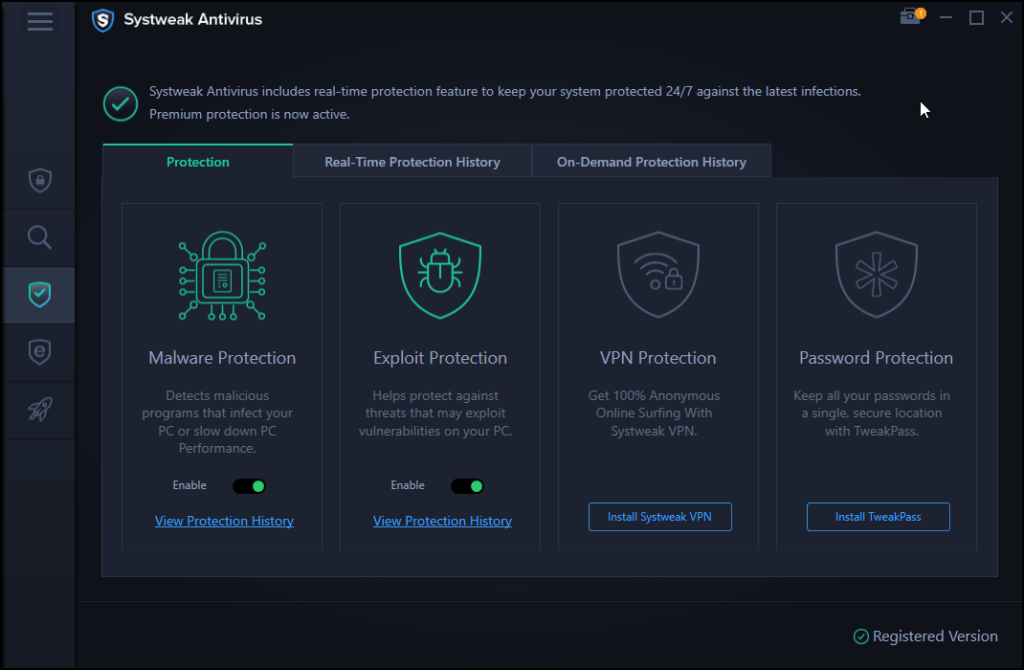
Systweak Antivirus sizi her zaman korumak için gerçek zamanlı olarak çalışır. Birçok kötü amaçlı yazılım türünü tanır ve bilgisayarınızdan bunları temizler. Bu harika antivirüs, kötü amaçlı yazılımlara karşı korumanın yanı sıra Güvenlik Duvarı ve Exploit koruması da sunar. Kimlik avı ve zararlı web siteleriyle ilgili olarak Systweak Antivirus, kullanıcıları bu sitelerden uzak tutan bir web koruma özelliği sağlar.
|
Ayrıca Okuyun: Tek Bir Antivirüs Programı Kullanmak Neden Yetersiz?
Yöntem 2: Sistem Dosyası Denetleyicisini Kullan

Bunu yaparken, Sistem Dosyası Denetleyicisi'ni de çalıştırmanızı öneririz; çünkü bu, kötü amaçlı yazılımın kurcalamış olabileceği eksik veya değiştirilmiş dosyaları bulur ve bunları daha sağlıklı eşdeğerleriyle değiştirir. Komut İstemi'ni kullanarak bir SFC taraması gerçekleştirebilirsiniz ancak bunu yapmak için yönetici ayrıcalıklarına ihtiyacınız olacaktır. İşte adımlar:
Adım 1: ÇALIŞTIR kutusunu açmak için Win + R tuşlarına basın.
Adım 2: Komut istemini yönetici modunda açmak için “cmd” yazın ve Ctrl + Shift + Enter tuşlarına basın.
Adım 3: Komut İstemi penceresine aşağıda belirtilen komutu yazın .
sfc /scannow
Adım 4: İşlemin tamamlanmasını bekleyin ve bilgisayarı yeniden başlatın.
Ayrıca Okuyun: Rastgele Görünen ve Kaybolan Windows Komut İstemini Düzeltme
Yöntem 3: Wincludes Klasörünü Kaldırma
Winservices.exe dosyasının kendisinin yüksek CPU tüketimi gibi sorunlara neden olduğunu gözlemlerseniz, sistemin çalışması için gerekli değilse, dosyayı kaldırmak isteyebilirsiniz. Bunu, Dosya Gezgini'nde dosyanın konumuna gidip dosyayı kaldırarak gerçekleştirebilirsiniz. Atmanız gereken adımlar aşağıdaki gibidir:
Adım 1: Dosya Gezgini'ni açmak için Win + E tuşlarına basın ve “C:\Program Files\Wincludes” konumuna gidin.
Adım 2: Wincludes klasörüne sağ tıkladıktan sonra içerik menüsünden Sil'i seçin.
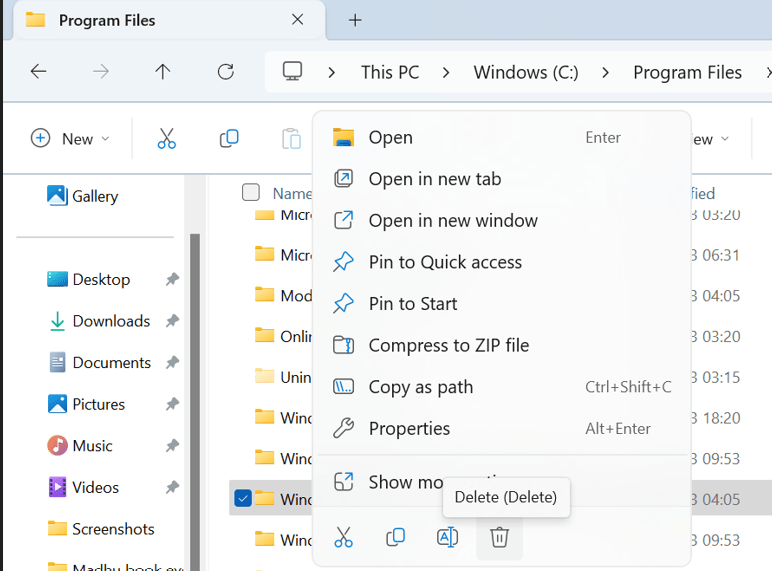
Adım 3: Kullanıcı Hesabı Denetimi tarafından eyleminizi onaylamanız istendiğinde devam etmek için Evet'i tıklayın. Adım 4: Sorunun çözülüp çözülmediğini görmek için klasörü sildikten sonra bilgisayarınızı yeniden başlatabilirsiniz.
Ayrıca Okuyun: Windows 11'de Gösterilmeyen Dosya Gezgini Sekmeleri Nasıl Onarılır
Windows PC'de “Winservices.exe” İle İlgili Hataların Nasıl Düzeltileceği Konusunda Son Söz?
“Winservices.exe” dosyası, bilgisayarınızda çalışan Windows hizmetlerini kontrol eden güvenilir bir sistem dosyası olabilir veya ona zarar vermeye çalışan kötü amaçlı bir uygulama olabilir. Hangisi olduğunu anlamak için dosyanın açıklaması, dijital imzası ve oluşturulma tarihi gibi özelliklerini inceleyebilirsiniz. Yukarıda tanımladığımız birçok teknik, kötü amaçlı bir "winservices.exe"ye sahip olduğunuzu keşfederseniz sisteminizi hızlı bir şekilde tekrar yoluna sokmanıza yardımcı olabilir.
Herhangi bir sorunuz veya öneriniz varsa lütfen aşağıdaki yorumlarda bize bildirin. Size bir çözüm sunmaktan memnuniyet duyarız. Sık sık teknolojiyle ilgili sorunlara yönelik tavsiyeler, püf noktaları ve çözümler yayınlıyoruz. Bizi Facebook , Twitter , YouTube , Instagram , Flipboard ve Pinterest'te de bulabilirsiniz .














